Adblock Plus: простий спосіб прибрати рекламу в браузері Google Chrome
Браузер Google Chrome надає користувачам відмінні можливості, які можна в значній мірі розширити за допомогою різних корисних розширень. Одним з таких розширень є Adblock Plus.
Adblock Plus - популярне браузерні доповнення, яке дозволяє прибрати з браузера всю нав'язливу рекламу. Дане розширення є незамінним засобом для забезпечення комфортного веб-серфінгу в інтернеті.
зміст
Як встановити Adblock Plus?
Розширення Adblock Plus можна інсталювати як відразу по посиланню в кінці статті, так і знайти його власноруч через магазин розширень.
Для цього клікніть по кнопці меню браузера і в відобразиться вікні перейдіть до пункту «Додаткові інструменти» - «Розширення».

В відобразиться вікні зійдіть в самий кінець сторінки і натисніть на кнопку «Інші розширення».
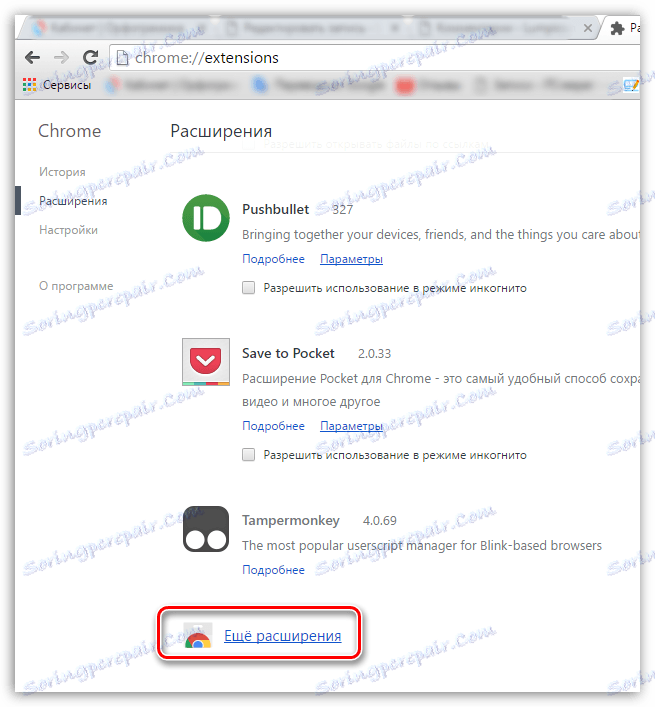
На екрані відобразиться магазин додатків Google Chrome, в лівій області якого в пошуковий рядок введіть «Adblock Plus» і натисніть клавішу Enter.
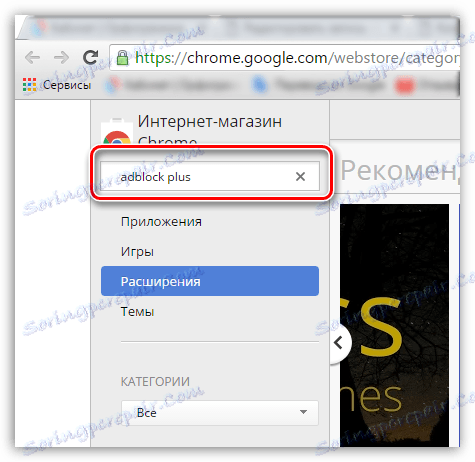
У результатах пошуку в блоці «Розширення» першим же результатом буде значитися шукане нами розширення. Додайте його в ваш браузер, клацнувши правіше від розширення по кнопці «Встановити».

Готово, розширення Adblock Plus встановлено і вже функціонує в вашому браузері, про що говорить нова іконка, що з'явилася в правому повернемо куті Google Chrome.
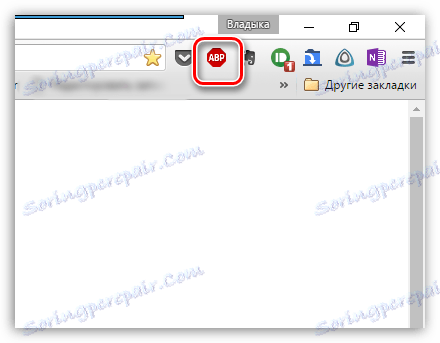
Як користуватися Adblock Plus?
В принципі, Adblock Plus не потребує ні в який налаштуванні, але парочка нюансів зроблять веб-серфінг ще комфортне.
1. Клацніть по іконці Adblock Plus і в відобразиться меню перейдіть до пункту «Налаштування».
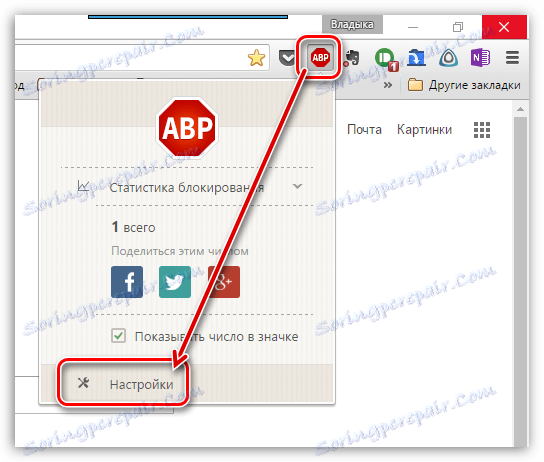
2. У вікні, виконайте перехід до вкладці «Список дозволених доменів». Тут ви можете дозволяти рекламу для обраних доменів.
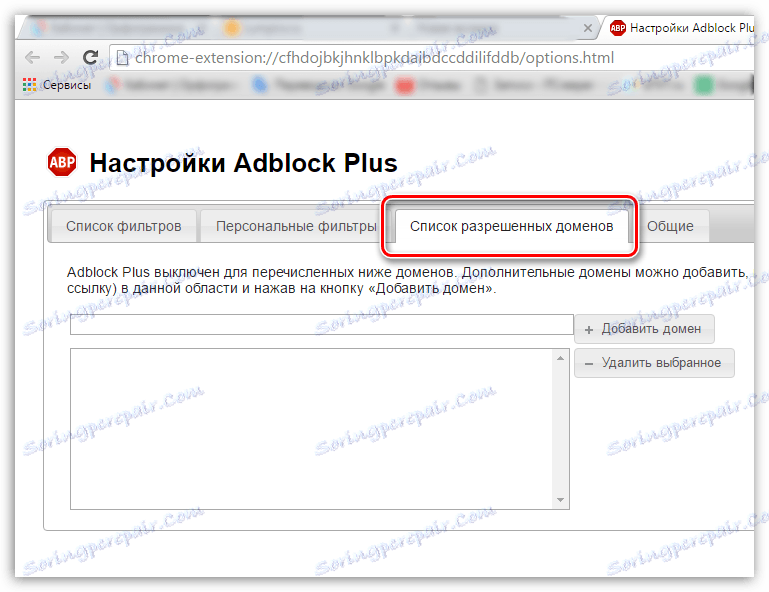
Навіщо це потрібно? Справа в тому, що деякі веб-ресурси блокують доступ до свого контенту, поки вами не буде відключений блокувальник реклами. Якщо відкривається сайт не має особливої важливості, то його сміливо можна закрити. Але якщо на сайті міститься Вас контент, то, додавши сайт в список дозволених доменів, на даному ресурсі буде відображатися реклама, а значить, доступ до сайту буде успішно отримано.
3. Перейдіть до вкладки «Список фільтрів». Тут здійснюється управління фільтрами, які спрямовані на усунення реклами в інтернеті. Бажано, щоб всі фільтри зі списку були активовані, тому що тільки в такому випадку розширення може вам гарантувати повну відсутність реклами в Google Chrome.
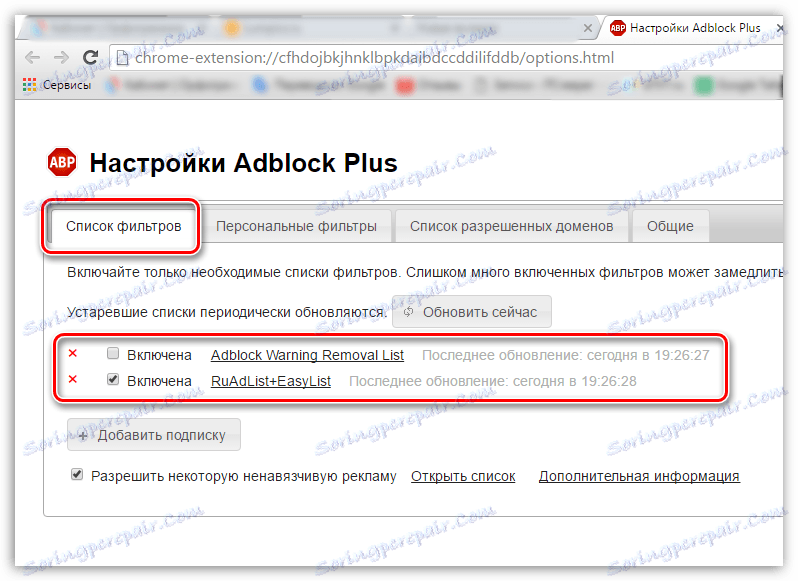
4. У цій же вкладці є за замовчуванням активований пункт «Дозволити деяку ненав'язливу рекламу». Даний пункт не рекомендується відключати, тому що таким чином розробникам вдається зберігати розширення безкоштовним. Однак вас ніхто не тримає, і якщо ви не хочете бачити взагалі ніякої реклами, то з даного пункту галочку можна зняти.
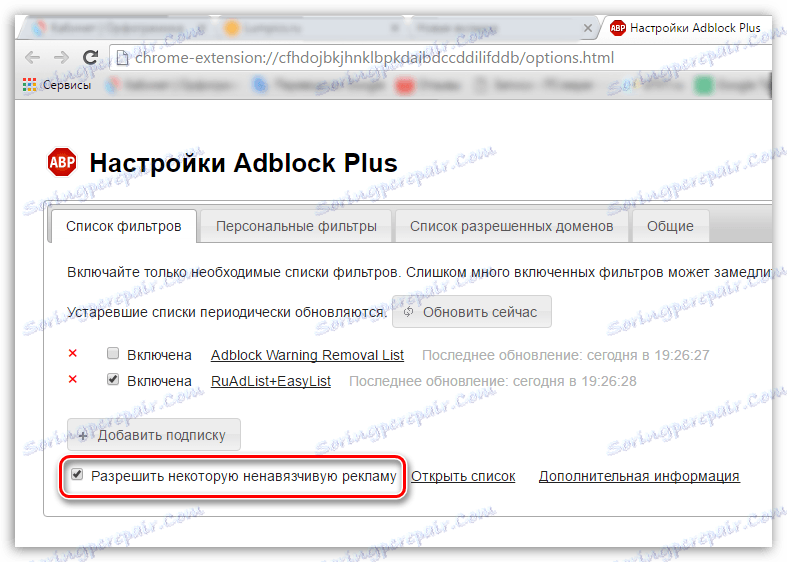
Adblock Plus - це ефективне браузерні розширення, яке не потребує будь-яких налаштувань для того, щоб заблокувати всю рекламу в браузері. Розширення наділене потужними антирекламним фільтрами, що дозволяє ефективно боротися з банерами, спливаючими вікнами, рекламою в відеозаписах і т.д.
